Hur konverterar jag DMG till ISO-fil gratis? Jag använder en Macbook Air med Mac OS X och har en .dmg-fil som måste konverteras. Jag brukade installera ny programvara med DMG-fil. Men just nu behöver jag konvertera den till ISO-fil. Kan jag konvertera det med Disk Utility? Hur man gör det? Någon hjälp?
Av olika skäl kommer du att behöva konvertera DMG till ISO. Det här inlägget visar 3 enkla och gratis sätt att hjälpa dig förvandla DMG till ISO-fil. Oavsett om du vill gratis konvertera DMG på Mac eller Windows PC kan du hitta lämpliga DMG till ISO-omvandlare verktyg från denna sida.

Konvertera DMG till ISO
Om du är Mac-användare och har behov av att gratis konvertera DMG till ISO, bör du vara mer uppmärksam på den här delen. Två gratis lösningar erbjuds för att se till att du enkelt kan göra DMG-filkonvertering.
Faktum är att det är ganska enkelt att konvertera DMG till ISO på Mac. Med tanke på det är DMG det ursprungliga diskavbildningsformatet som används av Apple. Apple tillhandahåller ett diskverktyg som hjälper dig att enkelt göra konverteringen från DMG till ISO. Nu kan du följa stegen nedan för att konvertera din DMG-fil.
steg 1Dubbelklicka på DMG-filen och öppna "Disk Utility" på din Mac.
steg 2Välj och högerklicka på "DMG Mount". Välj sedan alternativet "Konvertera" från rullgardinsmenyn.
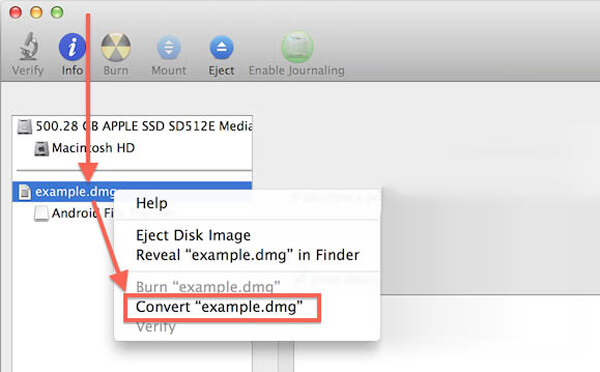
steg 3Klicka på "Image Format" och välj sedan "DVD/CD master". Klicka på "Spara" för att bekräfta operationen för att konvertera DMG till ISO.
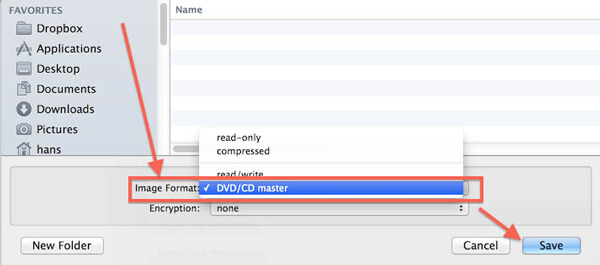
Du kan också lita på kommandoraden för att konvertera DMG till ISO på Mac. Du kan ta följande guide för att göra det.
steg 1Klicka på "Verktyg" och sedan på "Terminal" för att öppna "Terminal" på din Mac.
steg 2Skriv in sökvägarna nedan och tryck sedan på "Enter" för att bekräfta åtgärden. Du kan upptäcka att din ISO-fil har en extra .cdr-tillägg som enkelt kan ändras till .iso. Du kan byta namn på filtillägget för att göra omvandlingen från DMG till ISO.


Du måste lita på några DMG till ISO-omvandlare om du vill ändra DMG till ISO på Windows PC. Här presenterar vi dig en populär DMG-omvandlare, DMG2IMG för att hjälpa dig få jobbet gjort. Du kan gratis ladda ner den och sedan ta följande guide för att konvertera DMG-fil.
steg 1Först måste du ladda ner DMG till ISO-omvandlaren på din dator. När du har laddat ner filen, leta upp och högerklicka på den. Välj sedan "Extrahera alla" från popup-fönstret.
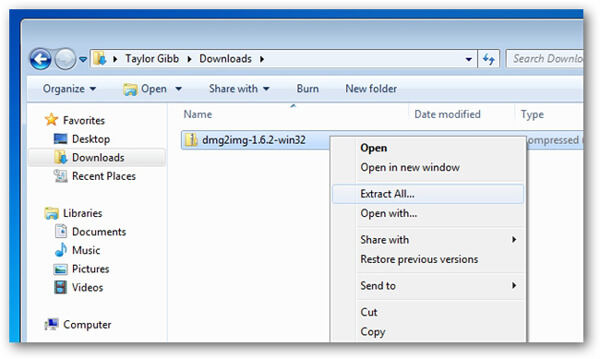
steg 2Välj en lämplig plats för den extraherade binära filen. Du kan lägga dem till mappen Hämta.
steg 3Tryck på Shift-tangenten på tangentbordet och högerklicka på "Nedladdningsbiblioteket". Välj alternativet "Öppna kommandofönster här". Sedan kan du använda följande kommandosyntax som dmg2img för att konvertera DMG.
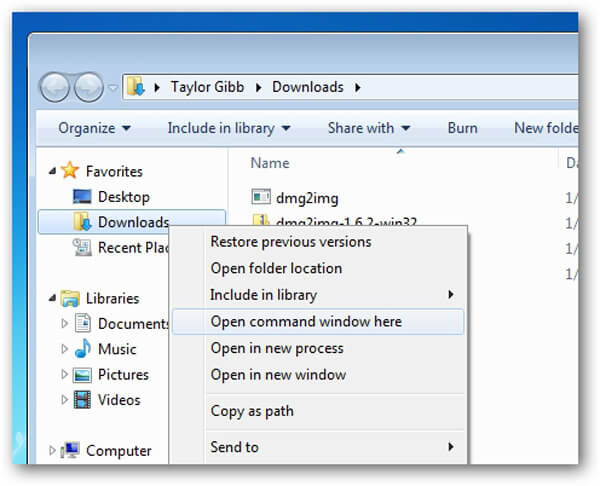
1. Vad är DMG?
DMG är en monterbar Apple-diskbild som främst används i macOS. Du kan ta det som en digital rekonstruktion av en fysisk skiva. Det används vanligtvis för att lagra komprimerad MacOS-programvara. Så när du laddar ner Mac-programvara från internet är det troligtvis en DMG-fil. DMG-fil innehåller rå blockdata med både komprimerad och krypterad. Vissa DMG-filer kan till och med skyddas med lösenord.
2. Är DMG-filer säkra?
DMG är en Apple-diskbild. För att kontrollera om DMG-filer är säkra, måste du se om innehållet i det innehåller virus eller skadlig programvara inuti. Om inte, är det klart.
3. Kan Winrar öppna DMG-filer?
Ja. DMG-fil är en komprimerad fil för macOS. Du kan öppna DMG-filer i komprimeringsprogramvara som WinRAR eller 7-Zip. Du kan dekomprimera DMG-filer i Winrar och komprimera dem till andra format.
4. Hur skapar jag en DMG-fil i Diskverktyget?
Öppna Diskverktyget på Mac och klicka på Arkiv> Ny bild> Tom bild. Ange namnet och storleken du vill ha för DMG-filen och klicka på Spara-knappen för att skapa DMG-filer i macOS.
Vid de två första delarna visar vi två metoder som hjälper dig att konvertera DMG till ISO. Faktum är att många användare fortfarande vet lite om vad DMG-fil är. I den sista delen här kommer vi att försöka ge dig en grundläggande introduktion om DMG.
DMG är en monterbar Apple-diskbild som främst används i macOS. Du kan ta det som en digital rekonstruktion av en fysisk skiva. Det används vanligtvis för att lagra komprimerad MacOS-programvara. Så när du laddar ner Mac-programvara från internet är det troligtvis en DMG-fil. DMG-fil innehåller rå blockdata med både komprimerad och krypterad. Vissa DMG-filer kan till och med skyddas med lösenord.
Alla nya Mac OS-versioner stöder DMG-format. För de gamla Mac OS-versionerna är de kompatibla med IMG snarare än DMG. DMG som nu används i Mac OS ersätter det gamla IMG-formatet.
Vi har pratat om hur man ska konvertera DMG till ISO på Mac och Windows i det här inlägget. Två gratis DMG till ISO-omvandlare rekommenderas för att hjälpa dig att göra DMG-filkonverteringen. Dessutom berättar vi lite grundläggande information om filen DMG.
Om du har någon bättre lösning för att konvertera DMG till ISO-fil, berätta för oss och andra läsare i kommentaren.